Visualizzare e leggere PDF su iOS con UPDF
In UPDF per iOS sono supportate diverse modalità di visualizzazione dei PDF. Seguite i passaggi seguenti per cambiare liberamente la modalità di visualizzazione.
- Importare un file PDF con più pagine toccando il simbolo + nell'angolo in basso a destra.
- Toccare l'icona Lettura nell'angolo superiore sinistro dello schermo. Toccare Vista pagina.
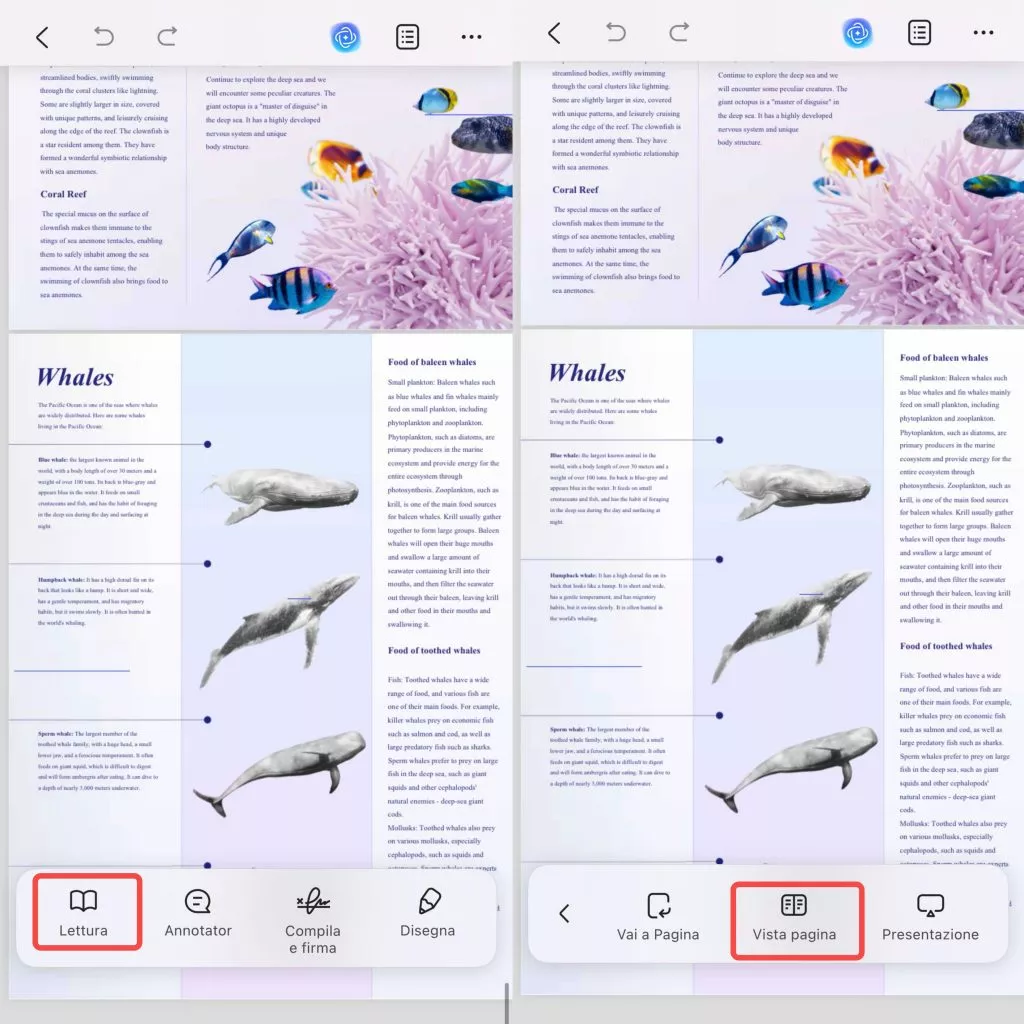
- Diamo un'occhiata a questi pratici pulsanti della finestra pop-up:
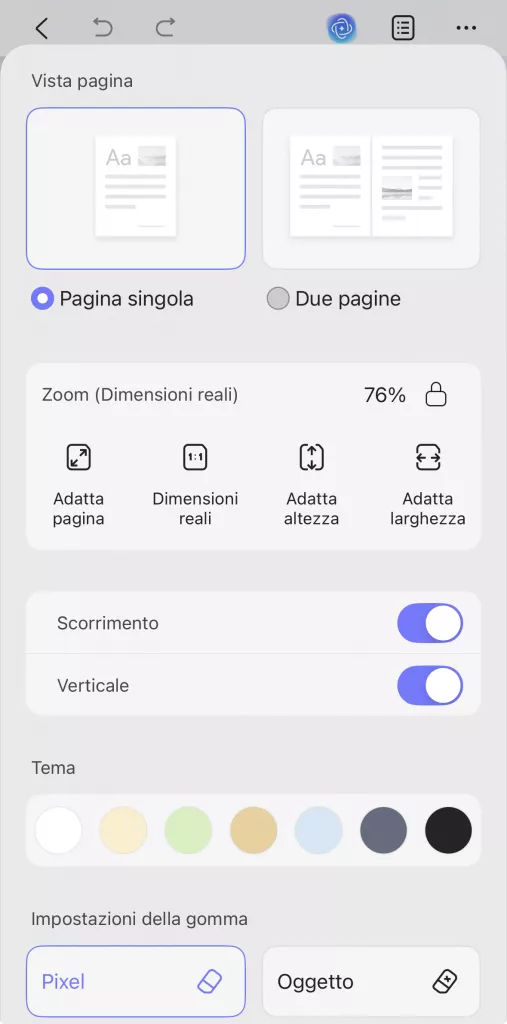
- Vista Pagina: Questa sezione ti permette di scegliere tra le modalità di visualizzazione "Pagina Singola" e "Due Pagine" per il tuo documento.
- Zoom (Dimensioni Reali): Mostra il livello di zoom attuale, in questo caso il 76%. Accanto alla percentuale è presente un'icona a forma di lucchetto: puoi utilizzarla per bloccare lo zoom all'impostazione corrente.
- "Adatta Pagina": Regola la visualizzazione in modo che l'intera pagina si adatti allo schermo.
- "Dimensioni Reali": Mostra il documento alla sua dimensione reale, così come definita nel file sorgente.
- "Adatta Altezza": Ridimensiona il documento in modo che l'altezza della pagina riempia lo spazio disponibile sullo schermo.
- "Adatta Larghezza": Ridimensiona il documento in modo che la larghezza della pagina riempia lo spazio disponibile sullo schermo.
- Scorrimento: Questa opzione attiva o disattiva la funzione di scorrimento fluido all'interno del visualizzatore di documenti.
- Orientamento: Puoi decidere se visualizzare il documento in orizzontale o in verticale: sta a te scegliere come preferisci leggerlo.
- Tema: Puoi cambiare il tema colore generale dell'interfaccia di visualizzazione del documento.
- Impostazioni della Gomma:
- "Pixel": Una gomma basata sui pixel rimuove il contenuto in modo preciso, cancellando i singoli pixel.
- "Oggetto": Rimuove interi elementi (come forme, disegni o oggetti raggruppati) come unità singole, invece di cancellare i singoli pixel.
- È possibile attivare l'opzione "Cancella solo la matita". Questo limiterà la cancellazione ai soli tratti di matita, proteggendo le altre annotazioni.
 UPDF
UPDF
 UPDF per Windows
UPDF per Windows UPDF per Mac
UPDF per Mac UPDF per iPhone/iPad
UPDF per iPhone/iPad UPDF per Android
UPDF per Android UPDF AI Online
UPDF AI Online UPDF Sign
UPDF Sign Modifica PDF
Modifica PDF Annota PDF
Annota PDF Crea PDF
Crea PDF Modulo PDF
Modulo PDF Modifica collegamenti
Modifica collegamenti Converti PDF
Converti PDF OCR
OCR PDF a Word
PDF a Word PDF a Immagine
PDF a Immagine PDF a Excel
PDF a Excel Organizza PDF
Organizza PDF Unisci PDF
Unisci PDF Dividi PDF
Dividi PDF Ritaglia PDF
Ritaglia PDF Ruota PDF
Ruota PDF Proteggi PDF
Proteggi PDF Firma PDF
Firma PDF Redige PDF
Redige PDF Sanziona PDF
Sanziona PDF Rimuovi Sicurezza
Rimuovi Sicurezza Leggi PDF
Leggi PDF UPDF Cloud
UPDF Cloud Comprimi PDF
Comprimi PDF Stampa PDF
Stampa PDF Elaborazione Batch
Elaborazione Batch Cos'è UPDF AI
Cos'è UPDF AI Revisione di UPDF AI
Revisione di UPDF AI Guida Utente per l'Intelligenza Artificiale
Guida Utente per l'Intelligenza Artificiale FAQ su UPDF AI
FAQ su UPDF AI Riassumi PDF
Riassumi PDF Traduci PDF
Traduci PDF Chat con PDF
Chat con PDF Chat con AI
Chat con AI Chat con immagine
Chat con immagine Da PDF a Mappa mentale
Da PDF a Mappa mentale Spiega PDF
Spiega PDF Ricerca Accademica
Ricerca Accademica Ricerca Paper
Ricerca Paper Correttore AI
Correttore AI Scrittore AI
Scrittore AI Assistente Compiti AI
Assistente Compiti AI Generatore Quiz AI
Generatore Quiz AI Risolutore Matematico AI
Risolutore Matematico AI PDF a Word
PDF a Word PDF a Excel
PDF a Excel PDF a PowerPoint
PDF a PowerPoint guida utente
guida utente Trucchi UPDF
Trucchi UPDF faq
faq Recensioni UPDF
Recensioni UPDF Centro download
Centro download Blog
Blog Notizie
Notizie spec tec
spec tec Aggiornamenti
Aggiornamenti UPDF vs. Adobe Acrobat
UPDF vs. Adobe Acrobat UPDF vs. Foxit
UPDF vs. Foxit UPDF vs. PDF Expert
UPDF vs. PDF Expert